Excel Anwender, die schon teilweise seit Jahren mit Excel arbeiten, haben noch nie auf die Statusleiste im Excel geachtet. Die Excel Statusleiste ist quasi die unterste Zeile des Excel Fensters und beinhaltet zahlreiche Informationen. Da diese Informationen aber dort recht versteckt sind, achten die meisten Excel Anwender nicht auf diese Statusleiste.
Aber diese Excel Statusleiste kann jedem Excel Anwender eine wertvolle Hilfe sein und Ihr könnt sie sogar so gestalten, wie es für Euch am besten ist. Wie der Umgang mit der Excel Statusleiste funktioniert und welche Möglichkeiten sie bietet, erfahrt Ihr in diesem Excel Tutorial.
Informationen in der Excel Statusleiste
Standardmäßig hat Microsoft schon einige Informationen in der Statusleiste platziert. In der Regel ist die Statusleiste ziemlich leer. Wenn Ihr aber einen bestimmten Zellenbereich markiert, wie auf der nachfolgenden Abbildung zu erkennen ist, blendet Excel zahlreiche nützliche Informationen in der Statusleiste ein.

Wie Ihr seht haben wir die Zellen C4:C7 markiert und schon blendet Excel in der Statusleiste Werte ein wie „Mittelwert“, „Anzahl“, „Numerische Zahl“ und die „Summe„. Somit muss man gar nicht unbedingt ein Summenfeld bilden, wenn man die Summe der einzelnen Zellen berechnet haben möchte,
Excel Statusleiste anpassen
Aber die Excel Statusleiste kann noch mehr. Ihr könnt Euch diese Statusleiste so anpassen, wie Ihr das möchtet. Dazu müsst Ihr einfach mit der „rechten Maustaste“ in einen freien Bereich der Statusleiste klicken und schon wird folgendes Kontextmenü eingeblendet.
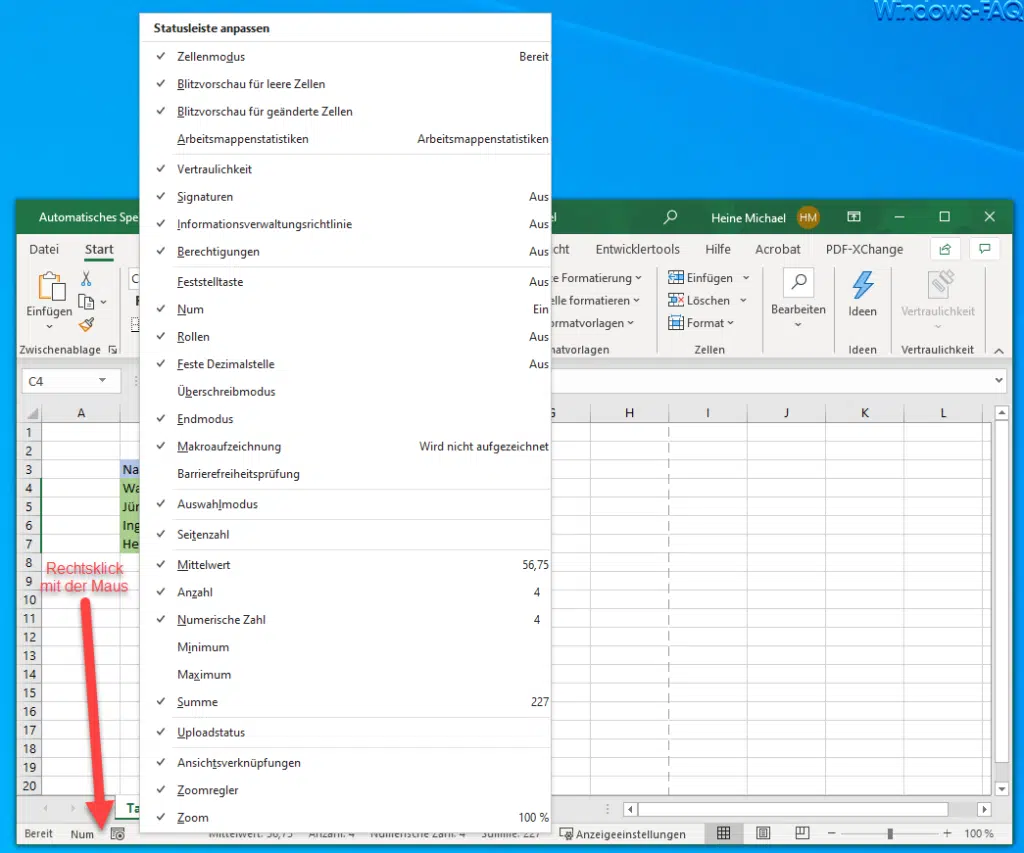
Wir Ihr seht, stehen Euch folgende Funktionen oder Anzeigen zur Verfügung, die Ihr in die Statusleiste mit aufnehmen könnt. Als Beispiel z.B. die Anzeige, ob Eure NUM Taste aktiviert oder deaktiviert ist. Aber es steht auch noch viele weitere Statusanzeigen zur Verfügung.
- Zeilenmodus
- Blitzvorschau für leere Zellen
- Blitzvorschau für geänderte Zellen
- Arbeitsmappenstatistiken
- Vertraulichkeit
- Signaturen
- Informationsverwaltungsrichtlinie
- Berechtigungen
- Feststelltaste
- Num-Taste
- Rollen-Taste
- Feste Dezimalstelle
- Überschreibmodus
- Endmodus
- Makroaufzeichnung
- Barrierefreiheitsprüfung
- Auswahlmodus
- Seitenzahl
- Mittelwert
- Anzahl
- Numerische Zahl
- Minimum
- Maximum
- Summe
- Uploadstatus
- Ansichtsverknüpfungen
- Zoomregler
- Zoom
Wie Ihr seht, stehen Euch eine große Anzahl an Optionen und Funktionen zur Erweiterung Eurer Excel Statuszeile zur Verfügung. Kennt Ihr weitere Excel Tipps und Tricks, über die wir evtl. noch nicht berichtet haben, so würden wir uns sehr über einen Kommentar oder eine E-Mail über unser Kontaktformular freuen.
– Excel – Suchen und Ersetzen
– Excel Spalte fixieren
– Excel – Datei als Kopie öffnen

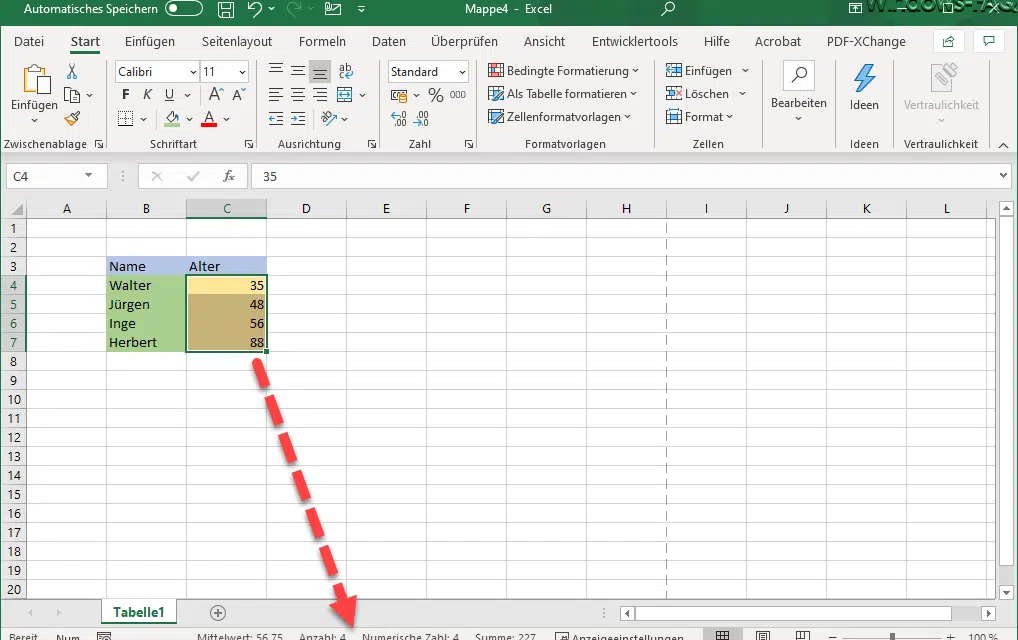





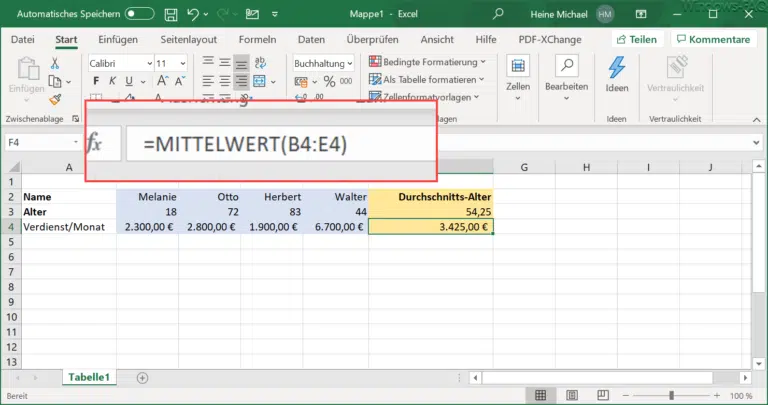


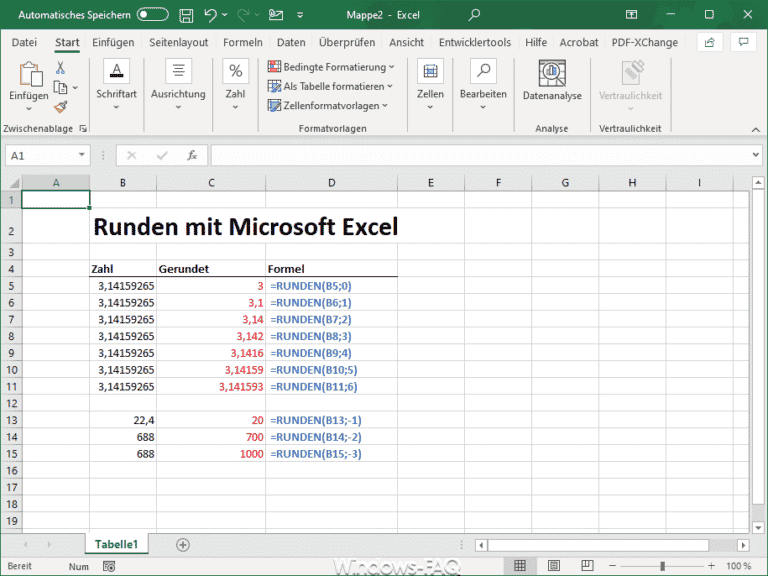



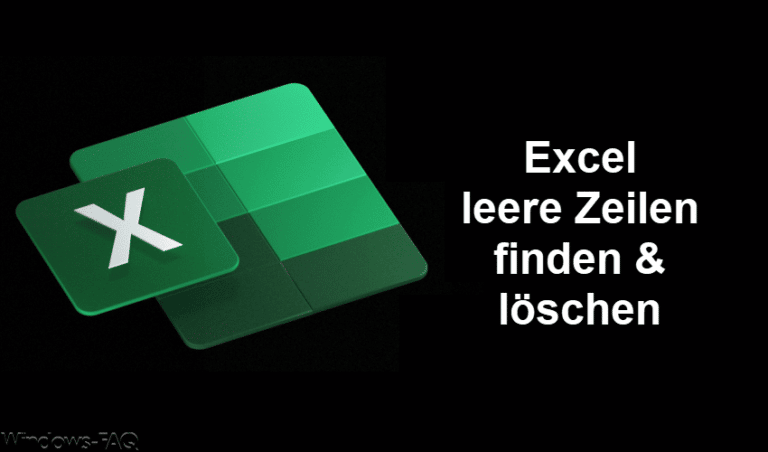



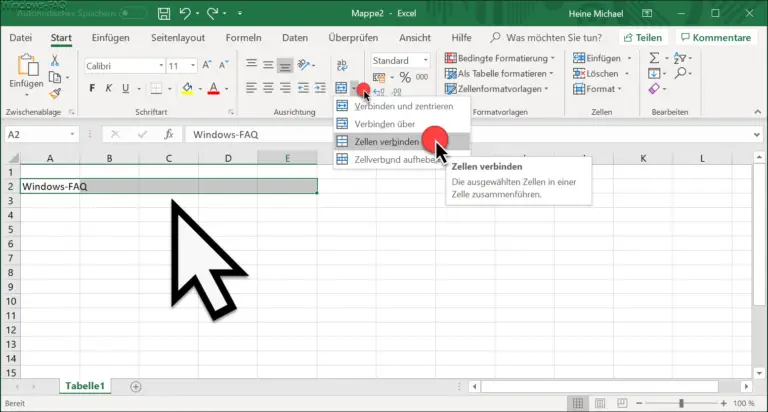
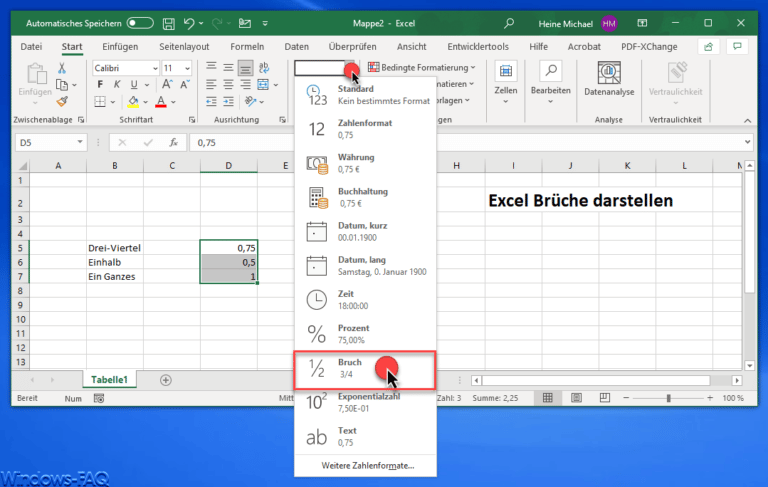

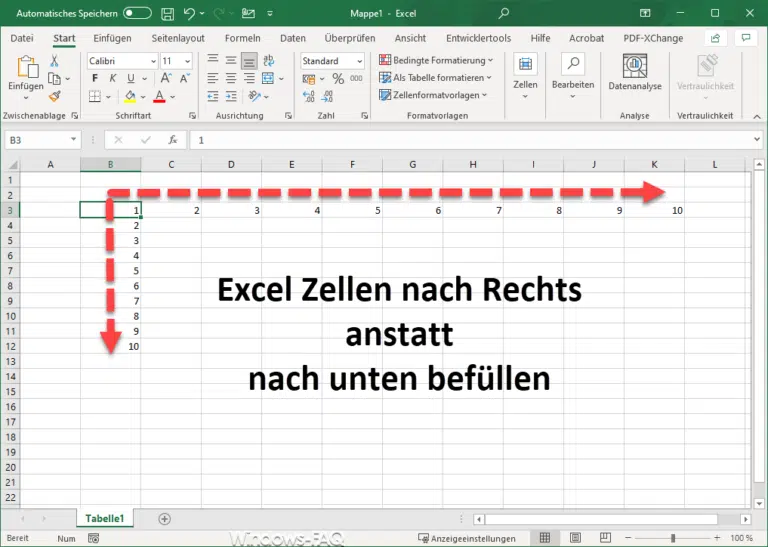
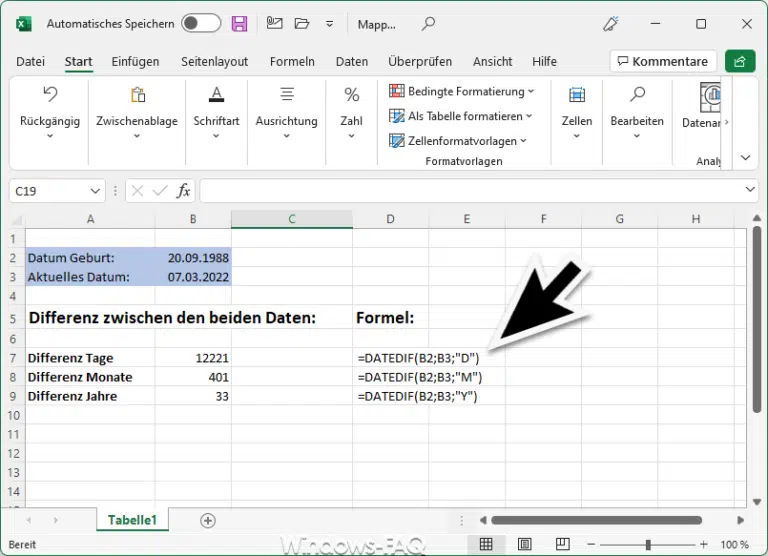
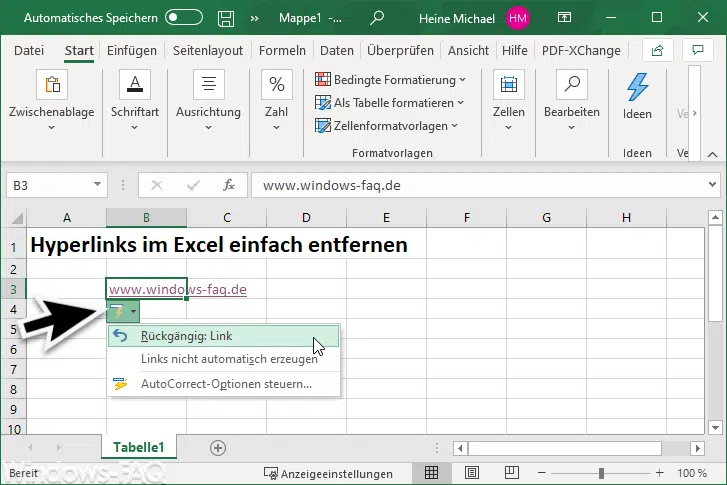



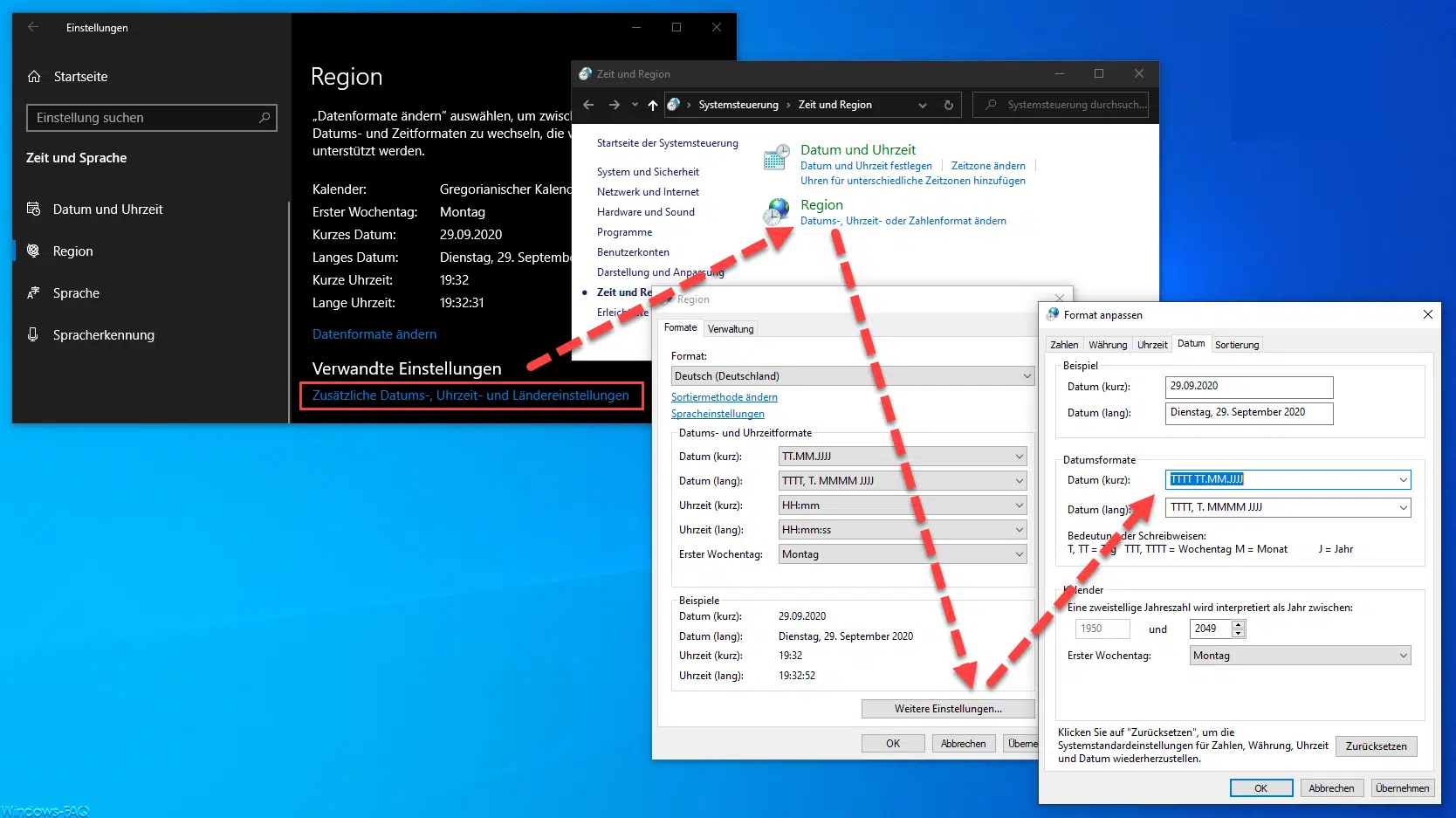
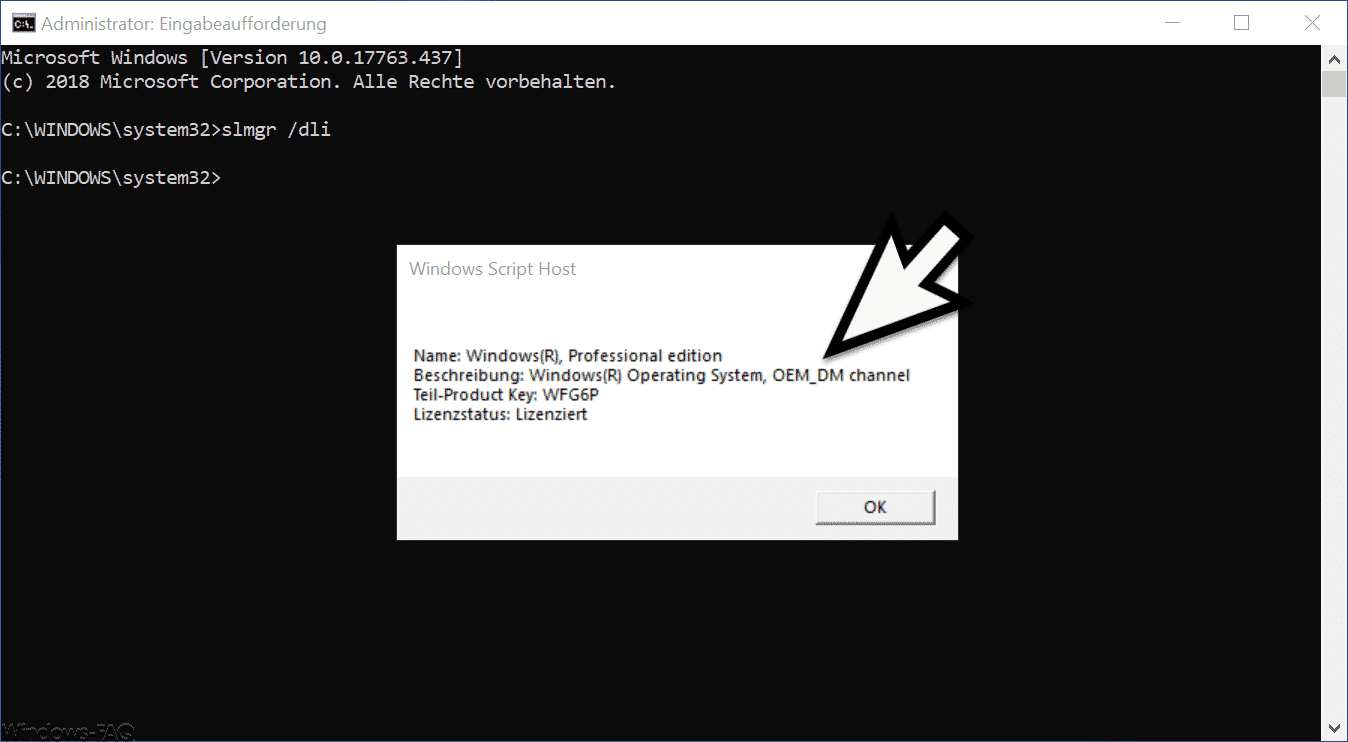

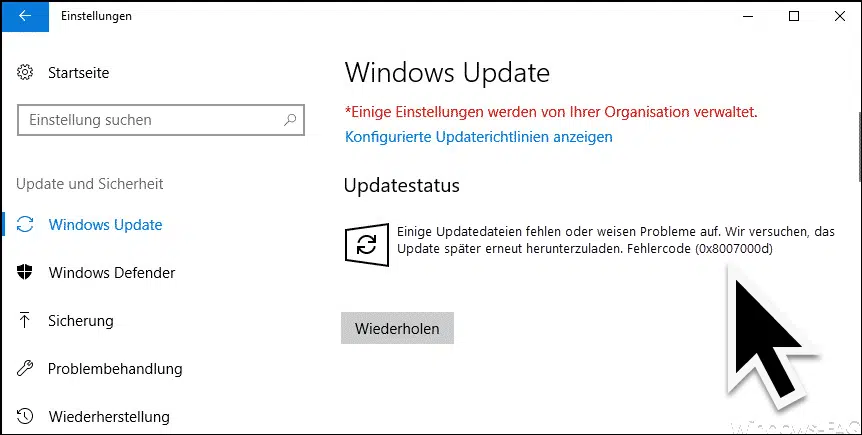




Neueste Kommentare